6 correctifs rapides pour le gestionnaire de périphériques continue de rafraîchir le problème
Les pilotes sont essentiels pour améliorer la fonctionnalité des appareils dont vous disposez.Device Manager gère les pilotes des périphériques connectés à votre PC.Le rafraîchissement constant du Gestionnaire de périphériques est un problème général en raison duquel il se peut que vous ne puissiez pas apporter de modifications à vos pilotes.Donc, la question est, pourquoi pouvez-vous rencontrer ce problème et que pouvez-vous faire pour le résoudre ?
Trouvez et réparez automatiquement les erreurs de Windows grâce à l'outil de réparation de PC
Reimage est un excellent outil de réparation qui détecte et répare automatiquement différents problèmes du système d'exploitation Windows. Avoir cet outil protégera votre PC contre les codes malveillants, les défaillances matérielles et plusieurs autres bugs. En outre, cela vous permet également d'utiliser votre appareil au maximum de ses capacités et de ses performances.
- Étape 1: Télécharger l'outil de réparation et d'optimisation des PC (Windows 11, 10, 8, 7, XP, Vista - Certifié Microsoft Gold).
- Étape 2: Cliquez sur "Démarrer l'analyse" pour trouver les problèmes de registre de Windows qui pourraient être à l'origine des problèmes du PC.
- Étape 3: Cliquez sur "Réparer tout" pour résoudre tous les problèmes.
La raison de ce problème peut être l’appareil qui se connecte et se déconnecte constamment, des fichiers système corrompus, une infection par un virus ou un logiciel malveillant ou des applications tierces.Si vous êtes confronté à un problème d’actualisation constante du Gestionnaire de périphériques, cet article vous aidera à résoudre ce problème.Cet article répertorie certaines étapes de dépannage pour vous aider à résoudre ce problème auquel vous êtes confronté.
Lire également – Corriger l’erreur interne de gestion de la mémoire vidéo dans Windows 11
Correction du gestionnaire de périphériques actualisé en permanence
Maintenant que nous savons déjà ce qui cause le problème, discutons de quelques étapes de dépannage pour le résoudre-
1.Déconnecter les périphériques
Comme nous en avons discuté, vous pouvez rencontrer ce problème en raison d’appareils qui se connectent et se déconnectent constamment.Si tel est le cas, vous pouvez essayer de déconnecter tous les périphériques dont vous n’avez pas besoin.
Cela peut très probablement être la raison pour laquelle vous rencontrez ce problème.Après avoir déconnecté les périphériques, vérifiez si vous rencontrez toujours le problème ou non.
2.Exécuter une analyse antivirus
Une autre raison de faire face à ce problème est l’infection par un logiciel malveillant ou un virus.Vous pouvez essayer d’effectuer une analyse antivirus, puis vérifier si le problème persiste ou non.Vous pouvez utiliser un logiciel antivirus tiers pour le faire.
Cependant, si vous n’avez pas de logiciel antivirus tiers sur votre PC, vous pouvez préférer utiliser Windows Security/Windows Defender.
- Ouvrez le menu Démarrer, recherchez Sécurité Windows et ouvrez-le.
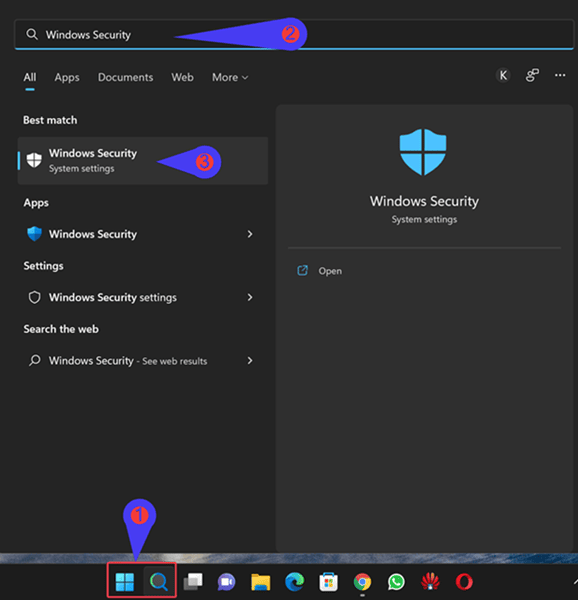
- Dans la fenêtre de l’application Sécurité Windows, cliquez sur Protection contre les virus et menaces. Sur l’écran suivant, cliquez sur Options d’analyse.
- Sélectionnez Analyse complète et cliquez sur Analyser maintenant pour lancer l’analyse.
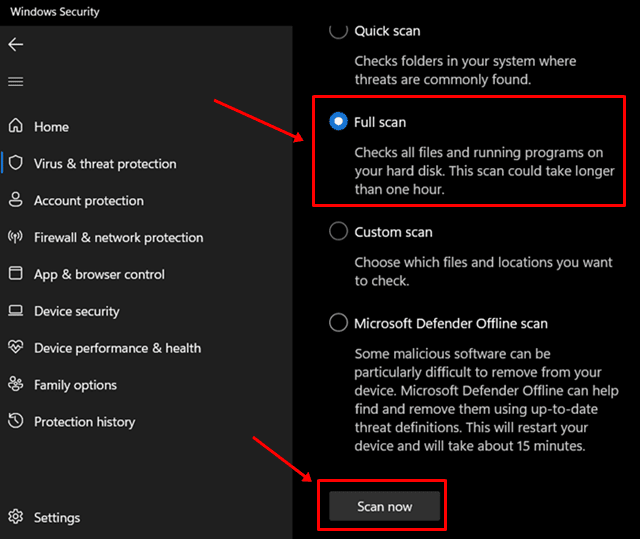
- Attendez que l’analyse soit terminée et le problème devrait être résolu.
3.Mettre à jour les pilotes
Vous devriez également essayer de mettre à jour les pilotes si vous rencontrez toujours le problème.Souvent, des pilotes obsolètes peuvent être la cause sous-jacente de ce problème.Vous devriez essayer de mettre à jour les pilotes, puis vérifier si vous rencontrez toujours le problème ou non.Pour mettre à jour les pilotes, suivez les étapes ci-dessous-
- Ouvrez l’application Paramètres en appuyant sur la combinaison de touches Windows + I.
- Cliquez sur la section Windows Update dans la barre latérale gauche.
- Cliquez maintenant sur Options avancées, puis sur Mises à jour facultatives sur le côté droit.
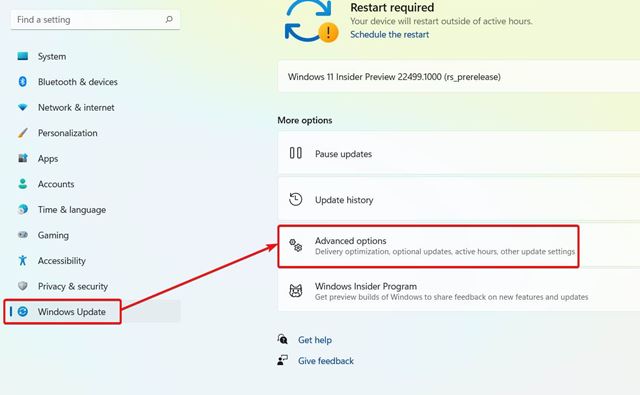
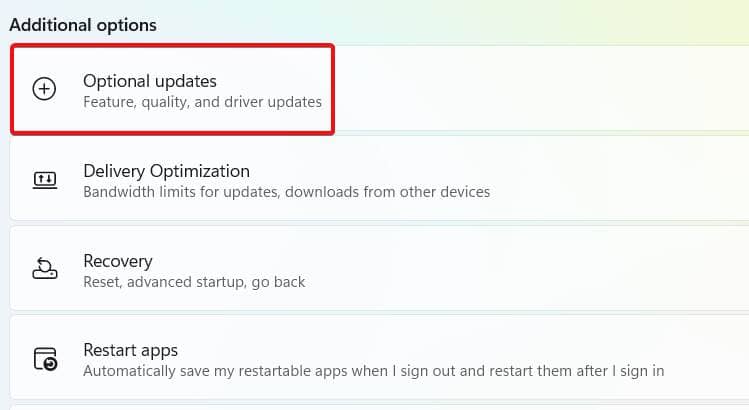
- Cliquez sur Mises à jour des pilotes et téléchargez et installez toutes les mises à jour trouvées par votre PC.
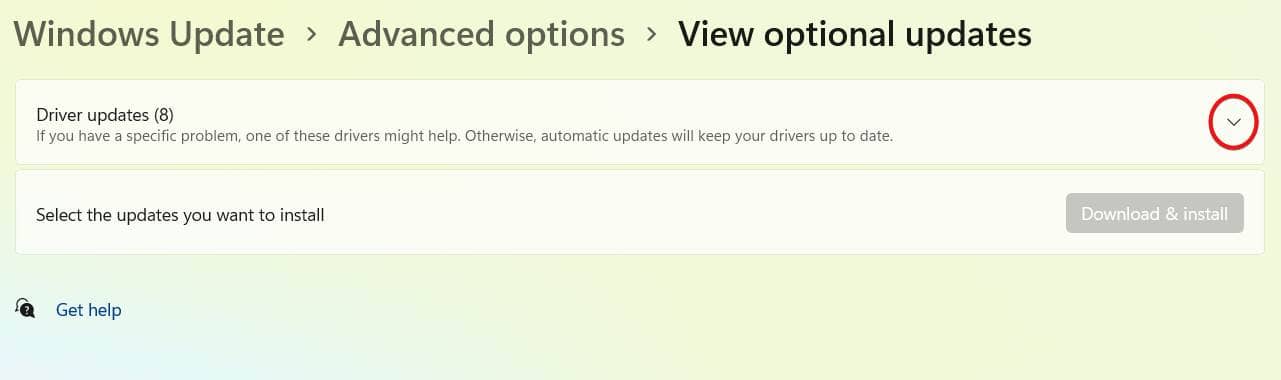
4.Exécuter l’analyse SFC
Vous pouvez également rencontrer ce problème en raison de fichiers système corrompus.Si la raison derrière ce problème est des fichiers système corrompus, il peut facilement être résolu en exécutant l’analyse SFC.Pour exécuter une analyse SFC pour résoudre le problème, suivez les étapes ci-dessous-
- Dans le menu Démarrer, recherchez CMD.
- Cliquez avec le bouton droit sur Invite de commandes dans le résultat de la recherche et cliquez sur Exécuter en tant qu’administrateur.
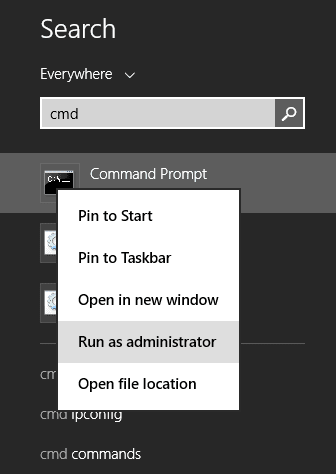
- Maintenant, tapez et exécutez les commandesfc /scannowdans l’invite de commande.
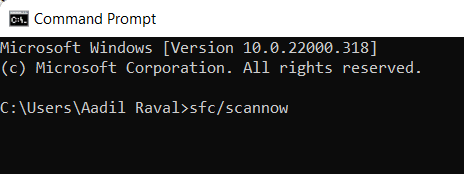
- Attendez que le processus soit terminé, puis redémarrez votre PC pour enregistrer les modifications.
- Une fois cela fait, vous ne devriez plus être confronté au problème auquel vous étiez confronté.
5.Désinstaller le logiciel
Supposons que vous commenciez à faire face à un problème d’actualisation constante du Gestionnaire de périphériques après avoir installé un logiciel sur votre PC.Dans ce cas, vous pouvez essayer de désinstaller ce logiciel, puis vérifier si vous rencontrez toujours l’erreur ou non.
- Appuyez sur le bouton Windows + I pour ouvrir les paramètres et cliquez sur Applications dans le volet de gauche.
- Accédez à Applications et fonctionnalités dans le volet de droite.
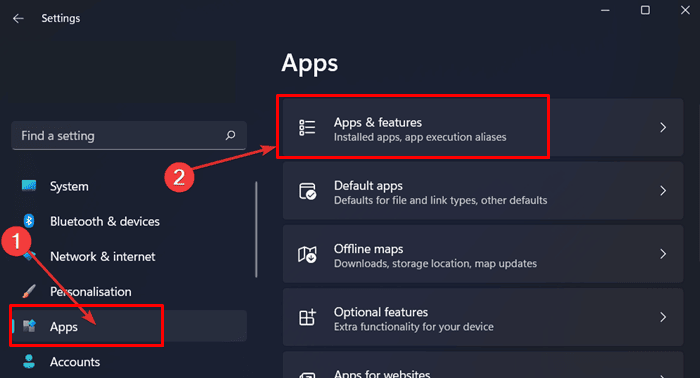
- Maintenant, vous pouvez avoir une liste d’applications.Choisissez l’application que vous pensez être en conflit, cliquez sur trois points et appuyez sur le bouton Désinstaller.
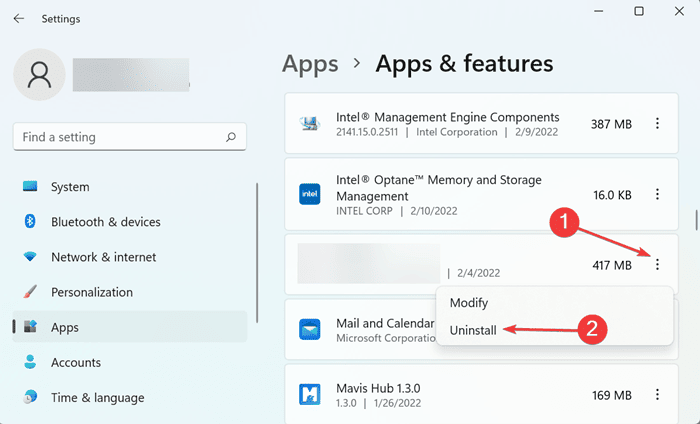
6.Désactiver les services
La désactivation des services non essentiels s’est également avérée être une solution pour divers utilisateurs.Si aucune des étapes ci-dessus ne vous a aidé à résoudre le problème, vous devriez essayer de désactiver les services.Pour ce faire, suivez les étapes ci-dessous-
- Ouvrez le menu Démarrer, recherchez Services et ouvrez-le.
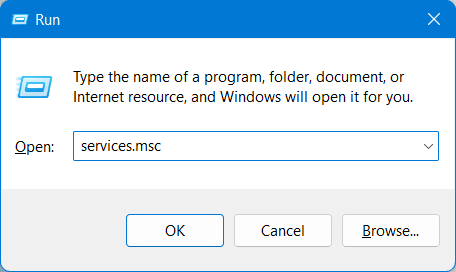
- Recherchez le service d’assistance du panneau de configuration des rapports de problèmes dans la fenêtre qui s’ouvre.
- Faites un clic droit sur le service ci-dessus et cliquez sur Propriétés dans le menu contextuel.
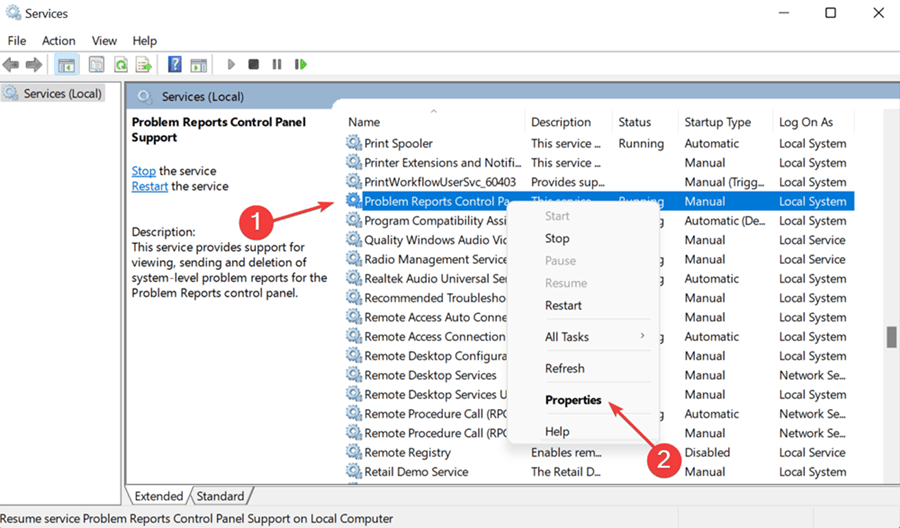
- Définissez le Type de démarrage sur Désactivé et cliquez sur le bouton Arrêter ici.
- Une fois cela fait, cliquez sur Appliquer puis sur OK pour enregistrer les modifications.
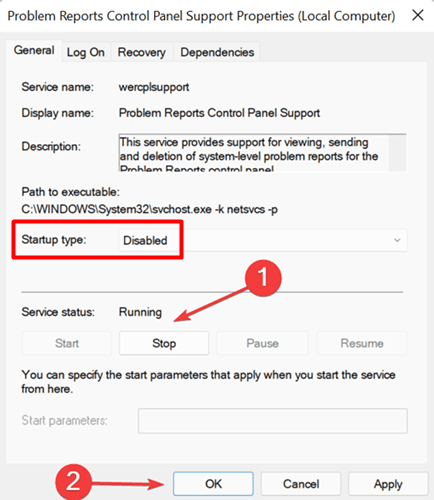
- Maintenant, faites de même pour les services de rapport d’erreurs Windows.
Derniers mots
C’est ainsi que vous pouvez réparer le gestionnaire de périphériques actualisé en permanence sur un PC Windows.Ce problème n’est pas un problème important et est principalement dû à des fichiers système corrompus, des applications en conflit, des virus et autres raisons.En suivant les étapes mentionnées dans cet article, vous pourrez résoudre le problème auquel vous êtes confronté.
